Firefox Hacking ke Selalu Auto Simpan Sandi Tanpa Menampilkan Bar Pemberitahuan

Dalam artikel ini, Raymond (dari raymon.cc) akan menunjukkan kepada Anda Bagaimana Firefox Hacking ke Selalu Auto Simpan Sandi Tanpa Menampilkan Bar Pemberitahuan.
Sementara aku sedang penyaringan melalui pesan baru di forum untuk melihat apakah ada spam dan juga setiap topik komputer yang bisa membantu saya, saya melihat pertanyaan yang menarik ditanyakan oleh Rizzano. Dia ingin tahu apakah ada pula untuk membuat Firefox otomatis menyimpan sandi tanpa mengklik tombol Ingat. Pada Firefox, bahkan jika Anda memiliki pilihan "Ingat kata sandi untuk situs" diperiksa di Tools> Options> Security, browser masih akan mengajukan pertanyaan "Apakah Anda ingin mengingat password untuk" Nama "di website.com?" Dengan tiga Pilihan yang "Remember Password", "Jangan Ingat Password untuk situs ini" dan "Not Now". Versi sebelumnya dari Firefox 3 menampilkan sebuah bar notifikasi di bagian atas browser web sedangkan dari versi 4 sampai versi saat ini 16 menampilkan pemberitahuan popup di bagian kiri atas.

Memodifikasi Firefox untuk auto menyimpan informasi login ke Firefox Disimpan manajer Passwords tanpa disuruh mudah untuk versi 3 karena Anda langsung dapat mengedit file JS dari folder program untuk menerapkan perubahan. Namun, struktur file adalah sedikit berbeda mulai dari Firefox 4 sampai versi 16. Kami melakukan penelitian dan menemukan bahwa itu masih mungkin untuk memaksa Firefox untuk menyimpan otomatis password tanpa pemberitahuan popup.
Untuk Firefox 3, semua yang perlu Anda lakukan adalah mengedit file nsLoginManagerPrompter.js dengan editor teks sebaiknya Notepad + + terletak di C: \ Program Files \ Mozilla Firefox \ componenets \ folder. Mencari fungsi _showSaveLoginNotification dan mengganti seluruh kode yang ditandai dengan warna kuning ...

Dengan kode berikut:
var pwmgr = this._pwmgr;
pwmgr.addLogin(aLogin);
Hasil akhirnya akan terlihat seperti gambar di bawah.

Simpan perubahan yang Anda buat pada file nsLoginManagerPrompter.js dan setiap kali Anda login ke situs web apapun, Firefox akan otomatis menyimpan situs, username dan password untuk login manager TANPA menunjukkan bar notifikasi. Anda dapat mengakses area sandi disimpan dengan pergi ke Tools> Options> Security dan klik tombol Saved Passwords. Ada satu bug mungkin yang bahkan ketika pengguna memasukkan username atau password salah, itu masih akan diselamatkan.
Adapun Firefox 4, itu akan sedikit sulit karena file nsLoginManagerPrompter.js diarsipkan dalam file omni.jar terletak di C: \ Program Files folder \ Mozilla Firefox \. Saya sebelumnya telah menulis sebuah panduan tentang cara untuk mengedit file dalam file omni.jar yang akan memungkinkan Anda untuk memodifikasi Firefox 4 untuk otomatis menyimpan sandi tanpa disuruh.
Mulai dari Firefox 5, Anda mungkin telah memperhatikan bahwa mengedit nsLoginManagerPrompter.js dalam file omni.jar tidak bekerja. Tim Firefox berkembang tidak memperbaiki bug atau meningkatkan keamanan, tetapi sebaliknya mereka dioptimalkan lebih lanjut dengan membuat Firefox memuat versi biner terkompilasi dari file nsLoginManagerPrompter.js bukan file JS mentah dan diedit. Berikut adalah apa yang perlu Anda lakukan untuk mengaktifkan penghematan auto password pada Firefox 5 dan di atas. Apakah perhatikan bahwa file omni.jar telah diubah namanya menjadi omni.ja mulai dari Firefox 10.
1. Gunakan WinRAR, PowerArchiver atau WinZip untuk membuka file omni.jar atau omni.ja dari C: \ Program Files folder \ Mozilla Firefox \.
2. Arahkan ke jsloader \ resource \ gre \ komponen \ dan menghapus file nsLoginManagerPrompter.js.

3. Kembali ke akar omni.jar atau omni.jar, dan arahkan ke folder komponen. Edit file nsLoginManagerPrompter.js dan menggantikan fungsi _showSaveLoginNotification seluruh seperti yang ditunjukkan sebelumnya. Menyimpan perubahan dan kembali ke Pengarsip tersebut. Klik tombol Yes saat Pengarsip meminta Anda untuk memperbarui arsip dengan file diperbarui.
Jika Anda mengalami kesulitan dalam mengikuti semua langkah di atas, kami menyediakan versi yang sudah dimodifikasi dari file omni.ja untuk versi Windows Firefox 16 yang dapat didownload dengan mengklik di sini atau klik di sini untuk Mac OS X. Cukup download dan simpan ke C: \ Program Files \ Mozilla Firefox \ folder di Windows. Pada Mac OS X, klik Go di toolbar Finder, pilih Aplikasi, klik kanan pada Isi Paket Firefox dan pilih Tampilkan. Buka Isi folder dan menyalin omni.ja ke folder MacOS. Ingat untuk membackup file omni.ja asli dalam kasus Anda ingin mengembalikan kembali perubahan.
Penting Catatan:
1. Setiap kali Firefox akan diperbarui, kemungkinan besar file omni.ja akan dikembalikan ke aslinya
2. Ini artikel dan penelitian ini adalah untuk tujuan pendidikan saja. Gunakan dengan hati-hati dan berpikir dua kali sebelum menerapkan ini secara ilegal karena dapat membawa Anda ke dalam banyak masalah!


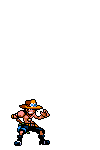
ndak bisa gan... padahal sudah tak ganti.. gmn?
BalasHapusaku pakai mozilla versi 3
bantuannya dong..
mana link download omni.ja untuk windows nya gan?
BalasHapus